
콘텐츠
많은 Civ 6 게이머가 Nintendo Switch에서이 게임이 충돌한다고보고하고 있습니다. 어떤 경우에는 Civilization 6이 게임이로드 된 직후 충돌합니다. 일부의 경우 업데이트를 설치 한 후 문제가 발생합니다. 이 도움말에서는이 문제를 해결하는 방법을 설명합니다.
Civ 6이 Switch에서 충돌하는 이유
문명 6을 플레이 할 때 충돌 문제를 처리하는 경우 고려해야 할 몇 가지 사항이 있습니다. 아래의 각 요소에 대해 논의 해 보겠습니다.
게임 버그.
완벽한 게임은 없습니다. 가장 세련된 게임조차도 버그를 제거하기 위해 패치를 통해 정기적으로 개선해야합니다. 문명 6도 예외는 아니며 때때로 개발자가 예상하지 못한 결함이 나타날 수 있습니다.
게임을 한동안 플레이 해 왔는데 갑자기 갑자기 다운되는 경우는 반드시 큰 문제가 아닐 수 있습니다. 실제 이유에 따라 다시 시작과 같은 간단한 문제 해결 단계를 수행하거나 공장 초기화와 같은보다 과감한 솔루션을 수행하여 버그를 수정할 수 있습니다.
콘솔 소프트웨어 결함.
다른 경우에는 Civ 6 충돌 문제가 Switch 소프트웨어 자체의 소프트웨어 버그로 추적됩니다. 이와 같은 문제는 일반적으로 게임 및 스위치 소프트웨어를 업데이트하면 해결됩니다.
게임 카드 문제.
일부 게임 카드는 시간이 지남에 따라 또는 마모로 인해 결함이 발생할 수 있습니다. Civ 6 게임이 실제 카드에있는 경우 몇 가지 게임 카드 문제 해결을 시도하여 문제를 해결할 수 있는지 확인할 수 있습니다.
저장된 게임 진행 상황이 손상되었습니다.
저장된 게임이 손상되어 충돌 문제가 발생할 수도 있습니다. 게임 진행 상황이 손상되었는지 미리 알 수있는 방법은 없지만이 문제의 분명한 징후 중 하나는로드 후 게임이 충돌하는 경우입니다. 손상된 게임 데이터를 수정할 수있는 방법이 없기 때문에 게임을 계속하려면 문제가있는 게임 진행 상황을 삭제해야 할 수 있습니다.
Nintendo Switch에서 Civ 6 충돌 문제 수정
다음은 Civ 6이 Nintendo Switch에서 계속 충돌하는 경우 수행 할 수있는 몇 가지 잠재적 솔루션입니다.
- 온라인에서 진행 중이거나 최근에 발생한 버그를 확인하십시오.
많은 게이머에게 영향을 미치는 새로운 버그는 일반적으로 적극적인 게이머가 온라인 포럼에보고합니다. 영향을받는 게이머 중 하나 인 경우 Switch 게이머가 온라인에서 이미 새로운 버그에 대해 논의 할 가능성이 있습니다.
문제에 대한 답을 찾기 위해 Google을 사용하여 웹을 검색하는 데 몇 분을 투자하십시오. 쿼리를 수행 할 때 "회전 후 Civ 6 충돌"또는 "업데이트 후 Civ 6 스위치 충돌"과 같이 문제에 대한 구체적인 설명을 제공하십시오.
- 스위치 콘솔을 다시 시작하십시오.
온라인으로 얻을 수있는 도움이 전혀 없다면 문제 해결을 시작할 때입니다. 먼저 콘솔을 재부팅해야합니다. 스위치를 장시간 실행하면 사소한 버그가 발생할 수 있습니다.
본체를 끄려면 전원 버튼을 약 3 초 동안 길게 누르십시오. 전원 옵션이 나타나면 전원 끄기를 선택합니다. 본체를 다시 켜고 문제를 확인하십시오.
또는 전원 버튼을 약 12 초 동안 길게 눌러 콘솔을 강제로 재부팅 할 수 있습니다. 이것은 스위치가 응답하지 않거나 어떤 입력에도 응답하지 않을 때 유용합니다.
- 업데이트를 설치합니다.
업데이트는 개선 사항을 추가 할뿐만 아니라 때때로 알려진 버그도 수정합니다. Civ 6 게임이 최신 버전을 실행하고 있는지 확인하십시오. 기본적으로 스위치는 게임의 새 버전이 있는지 알려 주지만 언제든지 수동으로 업데이트를 확인할 수 있습니다. 방법은 다음과 같습니다.
-Nintendo Switch 콘솔이 인터넷에 연결되어 있는지 확인하십시오.
-홈 메뉴에서 게임이나 응용 프로그램을 시작하지 않고 업데이트하려는 소프트웨어 아이콘을 선택하십시오.
-컨트롤러의 + 또는 – 버튼을 누른 다음 소프트웨어 업데이트 뒤에 인터넷을 통해서.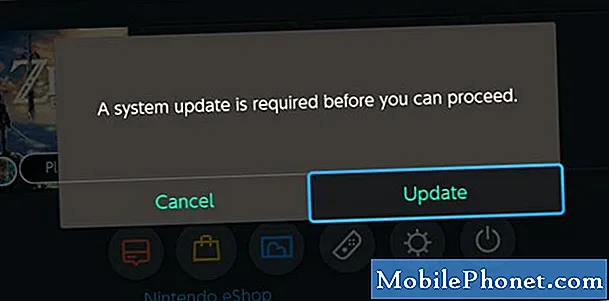
- Switch 게임 캐시를 지 웁니다.
시스템 캐시가 잘못되어 스위치 게임이 충돌하는 경우가 있습니다. 이 캐시를 지워서 새로 고칠 수 있습니다. 방법은 다음과 같습니다.
-홈 메뉴로 이동합니다.
-시스템 설정을 선택합니다.
-시스템을 선택합니다.
-포맷 옵션을 선택합니다.
-캐시 지우기를 선택합니다.
– 캐시를 지우려는 사용자를 선택하고 지침을 따릅니다.
–Nintendo Switch를 다시 시작하고 문제를 확인하십시오.
- 손상된 데이터를 검색합니다.
다른 경우에는 일부 다른 데이터로 인해 앱이나 게임이 정상적으로 작동하지 않을 수 있습니다. 다음 단계에 따라 시스템에서 손상 가능성이있는 데이터를 스캔하도록 콘솔에 지시 할 수 있습니다.
-홈 메뉴로 이동합니다.
-시스템 설정을 선택합니다.
-왼쪽에있는 옵션을 스크롤하여 데이터 관리를 선택합니다.
-오른쪽에서 소프트웨어 관리를 선택합니다.
-그런 다음 확인하려는 소프트웨어를 선택하십시오.
-손상된 데이터 확인을 선택합니다.
- 게임 카드를 다시 삽입하십시오.
Civ 6의 실제 버전이있는 경우 게임 카드를 다시 삽입하면 충돌 문제가 해결되는지 확인할 수 있습니다. 소프트웨어 손상을 방지하기 위해 게임 카드를 제거하기 전에 스위치의 전원이 꺼져 있는지 확인하십시오.
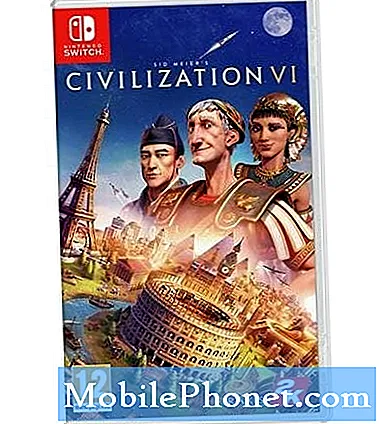
- 다른 게임 카드를 사용해보십시오.
가능하면 Civ 6의 다른 게임 카드를 사용해 현재 카드가 손상되었는지 확인할 수 있습니다. 다른 Civ 6 게임 카드를 찾을 수 없으면이 제안을 건너 뛰십시오.

- 게임을 내부 저장소로 이동해보세요.
이 시점에서 Civilization 6이 계속 충돌하면 SD 카드를 사용중인 경우 게임 데이터를 콘솔로 이동해 볼 수 있습니다. 게임과 관련이 이미 내부 저장소에 저장되어있는 경우이 해결 방법을 무시할 수 있습니다.
게임 파일을 본체 내부 저장소로 이동하기 전에 먼저 게임을 제거해야합니다. 게임을 삭제하는 단계는 다음과 같습니다.
-Nintendo Switch의 홈 화면에서 삭제할 게임을 강조 표시하십시오.
-오른쪽 Joy-Con의 + 버튼을 눌러 옵션 메뉴를 엽니 다.
-왼쪽 메뉴에서 소프트웨어 관리를 선택합니다.
-게임을 선택하십시오.
-소프트웨어 관리를 선택합니다.
-소프트웨어 삭제를 선택합니다.
-확인 메시지가 나타나면 삭제를 다시 선택하십시오.
게임을 지운 후 내부 저장소에 다시 설치하고 문제가 다시 발생하는지 확인하십시오.
소프트웨어 설정을 기본값으로 복원합니다 (초기화).
Nintendo Switch 공장 초기화는 과감한 해결책이며 마지막 옵션 일뿐입니다. 위의 제안이 도움이되지 않은 경우에만이 솔루션을 수행해야합니다.
권장 독서 :
- Borderlands 3 Multiplayer가 연결되지 않는 문제를 해결하는 방법 | Xbox One
- Xbox One에서 Battlefield 5 충돌 문제를 해결하는 방법
- PS4 컨트롤러 트랙 패드 (터치 패드)가 작동하지 않는 문제를 해결하는 방법
- Red Dead Redemption 2 충돌을 수정하는 방법 | Xbox One
우리의 도움을 받으십시오.
휴대 전화에 문제가 있습니까? 이 양식을 사용하여 언제든지 문의하십시오. 도와 드리겠습니다. 또한 시각적 지침을 따르고 싶은 사람들을 위해 비디오를 제작합니다. 문제 해결을 위해 TheDroidGuy Youtube 채널을 방문하십시오.


